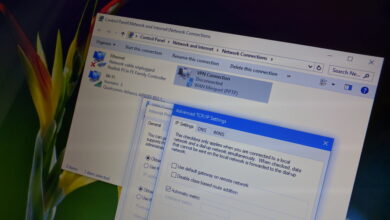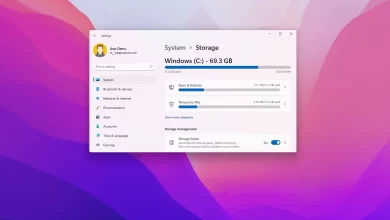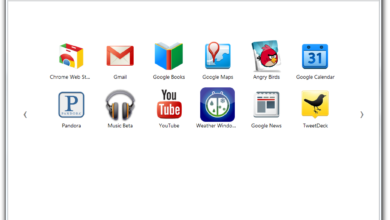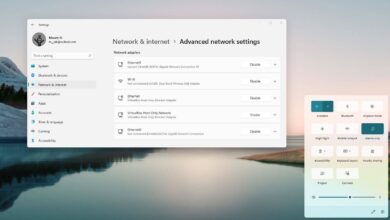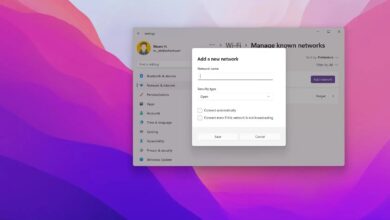Cómo actualizar el controlador de audio en Windows 11

En Windows 11, si tiene problemas de audio después de una actualización del sistema, la instalación de una aplicación o de repente, es posible que su computadora tenga un controlador de audio obsoleto.
Si este es el caso, actualizar el controlador a la última versión puede arreglar e incluso mejorar la calidad de sonido de su dispositivo.Afortunadamente, en Windows 11, puede usar la configuración de Windows Update y Device Manager para instalar el controlador para su adaptador de sonido.
Esta guía le enseñará dos formas de instalar el controlador más reciente para el adaptador de audio de su computadora en Windows 11.
Actualice su controlador de audio en Windows 11
Para actualizar su controlador de audio en Windows 11 desde la aplicación Configuración, siga estos pasos:
-
Abierto ajustes en Windows 11.
-
Haga clic en actualizacion de Windows.
-
Seguir adelante Opciones avanzadas página.
-
En la sección «Opciones adicionales», haga clic en Actualizaciones opcionales configuración.

-
Seleccione el controlador de audio para actualizar.
-
Seguir adelante «Descargar e instalar» botón.
Después de completar los pasos, la actualización del controlador se instalará en su computadora.
Actualice su controlador de audio desde el Administrador de dispositivos
Antes de usar estas instrucciones, deberá descargar el paquete del controlador del sitio de soporte del fabricante, como Realtek.
Los fabricantes suelen proporcionar un paquete de autoinstalación para instalar un controlador de dispositivo, lo que significa que al hacer doble clic en el archivo se iniciará y actualizará el controlador. Si el sitio de soporte solo proporciona un archivo zip, extraiga su contenido y continúe con los pasos a continuación.
Para actualizar su controlador de audio a través del Administrador de dispositivos, siga estos pasos:
-
Abierto comenzar.
-
Buscar Administrador de dispositivos y haga clic en el resultado superior para abrir la aplicación.
-
extender «Controles de sonido, video y juegos» rama.
-
Haga clic con el botón derecho en el adaptador de audio y seleccione “Actualizar controlador» opción.

-
Seguir adelante «Buscar controladores en su computadora» opción.

-
Seguir adelante navegar botón.

-
Seleccione la ubicación del controlador de audio.
-
Seguir adelante Bien botón.
-
Échale un vistazo Incluir subcarpétas opción.
-
Seguir adelante Próximo botón.
-
Continúe con las instrucciones en pantalla (si corresponde).
Después de completar los pasos, la actualización del controlador de audio del dispositivo se instalará en Windows 11.
Es posible que ganemos una comisión por compras usando nuestros enlaces para continuar brindando contenido gratuito. Información de la política de privacidad.
Todo el contenido de este sitio se proporciona sin garantía, expresa o implícita. Utilice cualquier información bajo su propio riesgo. Siempre haga una copia de seguridad de su dispositivo y sus archivos antes de realizar cualquier cambio. Información de la política de privacidad.